D-LINK DES-1228 User Manual

DES-1228
Commutateur Web-Smart 24 Ports 10/100Mbps avec 4 Ports 10/100/1000Base-T et 2 Ports Combo SFP
Manuel d'utilisation
V1.00

TABLE DES MATIERES
A PROPOS DE CE MANUEL............................................................................................. |
4 |
Objet................................................................................................................................... |
4 |
Termes/Utilisation............................................................................................................... |
4 |
INTRODUCTION ................................................................................................................ |
5 |
Technologie Gigabit Ethernet ............................................................................................. |
5 |
Technologie Fast Ethernet.................................................................................................. |
5 |
Technologie de commutation.............................................................................................. |
5 |
Caractéristiques.................................................................................................................. |
6 |
Spécifications techniques ................................................................................................... |
6 |
DEBALLAGE ET INSTALLATION .................................................................................... |
9 |
Déballage ........................................................................................................................... |
9 |
Installation .......................................................................................................................... |
9 |
Montage en armoire ......................................................................................................... |
10 |
Connexion du câble réseau.............................................................................................. |
10 |
Alimentation AC................................................................................................................ |
10 |
IDENTIFICATION DES COMPOSANTS EXTERNES...................................................... |
11 |
Face avant........................................................................................................................ |
11 |
Bouton de réinitialisation (Reset) :.................................................................................... |
11 |
Indicateur LED :................................................................................................................ |
11 |
Ports à paires torsadées 10/100 BASE-TX (Ports 1~24).................................................. |
11 |
Ports combo 10/100/1000 BASE-T / Mini GBIC (Ports optionnels 25~26) ....................... |
11 |
Ports à paires torsadées 10/100/1000 BASE-T (Ports 27~28) ......................................... |
11 |
Face arrière ...................................................................................................................... |
11 |
Connecteur d'alimentation AC : ........................................................................................ |
12 |
Signification des indicateurs LED..................................................................................... |
12 |
LED d'alimentation et système ......................................................................................... |
12 |
LED d'alimentation............................................................................................................ |
12 |
LED CPU (Indicateur de gestion) ..................................................................................... |
12 |
LED d'état des ports 1 ~ 24 ............................................................................................. |
12 |
Link/Act (liaison/activité)................................................................................................... |
12 |
100Mbps........................................................................................................................... |
13 |
LED d'état des ports optionnels 10/100/1000 Base-T / Mini GBIC 25~26 ........................ |
13 |
FX Link (liaison FX) .......................................................................................................... |
13 |
Link/Act (liaison/activité)................................................................................................... |
13 |
1000Mbps......................................................................................................................... |
13 |
100Mbps........................................................................................................................... |
13 |
LED d'état des ports 10/100/1000 Base-T 27~28 ............................................................ |
13 |
- 2 -

Link/Act (liaison/activité)................................................................................................... |
13 |
1000Mbps......................................................................................................................... |
14 |
100Mbps........................................................................................................................... |
14 |
CONFIGURATION ........................................................................................................... |
15 |
Navigateurs web supportés .............................................................................................. |
15 |
Installation de l'application SmartConsole Utility .............................................................. |
15 |
Fonctionnalités de l'application SmartConsole Utility....................................................... |
16 |
Barre de menus ................................................................................................................ |
16 |
Zone Discovery List.......................................................................................................... |
17 |
Zone Monitor List ............................................................................................................. |
17 |
Zone Device Setting ......................................................................................................... |
18 |
Gestion via le Web ........................................................................................................... |
20 |
Connexion ........................................................................................................................ |
20 |
Menu Tool......................................................................................................................... |
21 |
Menu de configuration ...................................................................................................... |
23 |
Menu System > System Setting ....................................................................................... |
23 |
D H C P ............................................................................................................................ |
23 |
Menu System > Trap Setting ............................................................................................ |
24 |
Menu System > Port Setting............................................................................................. |
25 |
Menu System > SNMP Setting ......................................................................................... |
26 |
Menu System > Password Access Control....................................................................... |
28 |
Menu Configuration > 802.1Q VLAN ................................................................................ |
28 |
Menu Configuration > Trunking ........................................................................................ |
30 |
Menu Configuration > IGMP Snooping............................................................................. |
31 |
Menu Configuration > 802.1D Spanning Tree .................................................................. |
33 |
Menu Configuration > Port Mirroring ................................................................................ |
34 |
Menu QoS > 802.1p Default Priority................................................................................. |
35 |
Menu Security > Safeguard Engine.................................................................................. |
35 |
Menu Security > Broadcast Storm Control ....................................................................... |
36 |
Menu Security > 802.1X Setting ....................................................................................... |
36 |
Menu Security > Mac Address Table > Static Mac ........................................................... |
37 |
Menu Security > Mac Address Table > Dynamic Forwarding Table ................................. |
39 |
Menu Monitoring > Statistics ............................................................................................ |
40 |
- 3 -

A PROPOS DE CE MANUEL
Merci et félicitations pour l'achat de votre Commutateur Web-Smart DES-1228 Fast Ethernet 24 Ports 10/100Mbps avec 4 Ports 10/100/1000Base-T et 2 Ports Combo SFP. Cet appareil intègre avec une extrême flexibilité des fonctionnalités réseau Gigabit Ethernet 1000Mbps, Fast Ethernet 100Mbps et Ethernet 10Mbps.
Objet
Ce manuel décrit pas à pas comment installer et utiliser les fonctions de configuration du Commutateur Web-Smart DES-1228.
Termes/Utilisation
Dans ce manuel, le terme “Commutateur” (initiale en majuscule) fait référence au Commutateur Smart DES1228 et le terme “commutateur” (initiale en minuscule) fait référence aux autres commutateurs Ethernet. Certaines technologies utilisent indifféremment les termes “commutateur”, “pont” et “hub”, communément acceptés pour les commutateurs Ethernet.
- 4 -

INTRODUCTION
Cette section décrit les caractéristiques du DES-1228 et fournit quelques informations générales sur la technologie réseau Ethernet/Fast Ethernet/Gigabit Ethernet.
Technologie Gigabit Ethernet
La technologie Gigabit Ethernet est une extension de la technologie Ethernet IEEE 802.3 utilisant les mêmes structure, format et support de paquet pour le protocole CSMA/CD, le full duplex et les objets de gestion, mais offrant un débit théorique dix fois supérieur par rapport à la technologie Fast Ethernet 100Mbps et cent fois supérieur par rapport à la technologie Ethernet 10-Mbps. De par sa compatibilité avec tous les environnements Ethernet 10-Mbps et 100-Mbps, la technologie Gigabit Ethernet constitue une amélioration immédiate sans perte des investissements réalisés en matériel, logiciel et formation du personnel.
Le débit plus rapide et la bande passante supplémentaire qu'offre la technologie Gigabit Ethernet sont essentiels pour résoudre les problèmes d'encombrement qui ont tendance à se multiplier au fur et à mesure de la demande croissante de ressources réseau par les utilisateurs toujours plus expérimentés et les nouvelles applications.
L'évolution des composants clés, tels que les connexions réseau et serveurs, vers la technologie Gigabit Ethernet permettent d'améliorer notablement les temps de réponse du réseau et d'accélérer significativement le trafic entre sous-réseaux.
La technologie Gigabit Ethernet permet aux connexions fibres optiques rapides de supporter la vidéoconférence, l'imagerie complexe et des applications semblables nécessitant d'importants échanges de données. Ainsi, les transferts de données étant 10 fois plus rapides qu'avec la technologie Fast Ethernet, les serveurs équipés de NIC (carte interface réseau) Gigabit Ethernet sont capables de réaliser 10 fois plus d'opérations dans le même intervalle de temps.
De plus, l'impressionnante bande passante offerte par la technologie Gigabit Ethernet est la méthode la plus économique de bénéficier de l'évolution rapide des technologies de commutation, de routage et de mise en réseau d'aujourd'hui et de demain. Et avec les avancées attendues, dans les prochaines années, de la technologie des processeurs et du traitement du signal numérique qui permettront peut-être d'utiliser la technologie Gigabit Ethernet avec des câbles à paires torsadées non blindés (UTP), l'équipement de votre réseau avec une connexion réseau/serveur performante compatible 1000-Mbps constituera une base flexible pour l'intégration de la prochaine génération de produits de la technologie réseau.
Technologie Fast Ethernet
L'importance croissante des LAN et la complexité grandissante des applications bureautiques alimentent le besoin de réseaux très performants. Un certain nombre de technologies LAN haut débit ont été proposées pour augmenter la bande passante et améliorer les temps de réponse client/serveur. Parmi celles-ci, la technologie 100BASE-T (Fast Ethernet) assure une évolution transparente et progressive à partir de la technologie 10BASE-T actuelle.
La technologie Fast Ethernet 100Mbps est une norme spécifiée par le comité LAN IEEE 802.3. Il s'agit d'une extension de la norme Ethernet 10Mbps avec la capacité de transmettre des données au débit de 100Mbps, tout en conservant le protocole Ethernet CSMA/CD Ethernet. La technologie Fast Ethernet 100Mbps étant compatible avec tous les autres environnements Ethernet 10Mbps, elle constitue une amélioration immédiate et utilise les investissements réalisés en matériel, logiciel et formation du personnel.
Technologie de commutation
Une autre approche permettant de repousser les limites de la technologie Ethernet est le développement de la technologie de commutation. Un commutateur associe des paquets Ethernet au niveau de l'adresse MAC du protocole Ethernet transmettant via des segments LAN Ethernet ou Fast Ethernet connectés.
- 5 -

La commutation est une méthode économique pour augmenter la capacité totale du réseau disponible aux utilisateurs sur un réseau local. Un commutateur augmente la capacité et réduit la charge réseau en divisant un réseau local en différents segments qui ne seront alors plus en concurrence pour utiliser la capacité de transmission du réseau.
Le commutateur agit comme un pont sélectif haut débit entre les segments individuels. Le commutateur, sans interférer avec d'autres segments, transmet automatiquement le trafic entre deux segments. Ainsi, la capacité du réseau est multipliée tout en conservant les câbles et cartes d'interface réseau.
Caractéristiques
Table d'adresses : Supporte un maximum de 8K adresses MAC par appareil
Supporte une mémoire tampon de paquets de 128 Ko maximum
Supporte la fonctionnalité IGMP Snooping
Spanning Tree IEEE802.1D
Supporte la mise en faisceau statique de ports
Supporte la mise en miroir des ports
VLAN IEEE802.1Q
Files de priorité IEEE802.1p
Contrôle d'accès aux ports IEEE802.1X
Supporte le Broadcast Storm Control
Supporte la configuration MAC statique
Supporte le D-Link Safeguard Engine
Supporte le protocole SNMP
Supporte MIB pour : RFC1213 MIB II, Private MIB
Supporte le client DHCP
Supporte la configuration des ports pour le Débit en Mode Duplex
Configuration facile par navigateur Web
Configuration facile avec l'application SmartConsole Utility
Sauvegarde et chargement du firmware par interface Web
Redémarrage du système par interface Web
Ecran LED en parallèle indiquant l'état des ports tel que liaison/activité, débit, etc.
Réinitialisation de la configuration (matériel et interface Web)
Spécifications techniques
Composants clés / Performances
Capacité de commutation |
12,8 |
Gbps |
|
|
|
|
|
|
10M |
: |
14 880 pps |
Débit maximum en émission |
100M |
: 148 809 pps |
|
|
1G : 1 488 095 pps |
||
|
|
||
Mode d'émission |
Différé |
||
|
|
||
Mémoire tampon de paquets |
128 Ko |
||
|
|
|
|
SDRAM pour CPU |
8 Mo |
|
|
|
|
||
Mémoire Flash |
Prom 2 Mo |
||
|
|
|
|
- 6 -

Composants clés / Performances
Fonctions des ports
|
- 24 ports 10/100BaseT |
|
|
- Conformes aux normes suivantes : |
|
LAN |
1. |
Conformité IEEE 802.3 |
|
2 |
Conformité IEEE 802.3u |
|
3. |
Supportent le fonctionnement Full et Half Duplex |
|
|
|
|
- 2 ports combo 1000Base-T/SFP |
|
|
- ports 1000 Base-T/SFP conformes aux normes suivantes : |
|
|
1. |
Conformité IEEE 802.3 |
|
2. |
Conformité IEEE 802.3u |
|
3. |
Conformité IEEE 802.3ab |
|
4. |
Conformité IEEE 802.3z |
|
5. |
Supportent le fonctionnement Full et Half Duplex et le mode Gigabit |
|
|
supporte uniquement le fonctionnement Full duplex. |
|
6. |
Les ports SFP supportent le fonctionnement Full Duplex 1000M ou |
|
|
le fonctionnement Full et Half Duplex 100M |
|
- Transmetteurs SFP supportés : |
|
Ports combo en face avant |
1. |
DEM-310GT (1000BASE-LX) |
|
|
|
|
2. |
DEM-311GT (1000BASE-SX) |
|
3. |
DEM-314GT (1000BASE-LH) |
|
4. |
DEM-315GT (1000BASE-ZX) |
|
5. |
DEM-312GT2 (1000BASE-SX), 2 km maximum |
|
6. |
DEM-211 (100BASE-FX), 2 km maximum, Multi-Mode |
|
7. |
DEM-210 (100BASE-FX), 15 km maximum, Single-Mode |
|
- Transmetteurs WDM supportés : |
|
|
1. |
DEM-330T (TX-1550/RX-1310nm), 10 km maximum, Single-Mode |
|
2. |
DEM-330R (TX-1310/RX-1550nm), 10 km maximum, Single-Mode |
|
3. |
DEM-331T (TX-1550/RX-1310nm), 40 km maximum, Single-Mode |
|
4. |
DEM-331R (TX-1310/RX-1550nm), 40 km maximum, Single-Mode |
|
|
|
|
2 ports 1000Base-T |
|
|
Ports 1000Base-T conformes aux normes suivantes : |
|
Ports cuivre 1000Mbps en |
1. |
Conformité IEEE 802.3 |
|
|
|
face avant |
2. |
Conformité IEEE 802.3u |
|
||
|
3. |
Conformité IEEE 802.3ab |
|
4. |
Supportent le fonctionnement Full-Duplex |
|
|
|
Châssis |
|
|
|
|
|
Dimensions |
19 pouces, montage en armoire 1U |
|
|
|
|
- 7 -

Composants clés / Performances
|
440mm x 140mm x 44mm |
|
|
|
|
Bouton de réinitialisation en |
1 bouton de réinitialisation usine |
|
face avant |
||
|
||
Physiques et environnementales |
||
Alimentation AC |
100~240 VAC, 50/60Hz |
|
Alimentation universelle interne |
||
|
||
|
|
|
Température de |
0~40°C |
|
fonctionnement |
||
|
||
Température de stockage |
-10~70°C |
|
|
|
|
Humidité |
Fonctionnement : 10%~90% HR |
|
Stockage : 5%~90% HR |
||
|
||
|
|
|
Puissance consommée |
18,35 (watts) |
|
|
|
|
Dissipation de chaleur |
62,57 (btu/h) |
|
|
|
|
MTBF |
326647 (heures) |
|
|
|
|
Certifications EMI et de Sécurité |
|
|
Conformité EMI-CEM : FCC classe A, CE Classe A, VCCI Classe A
Conformité de Sécurité : cUL, UL
- 8 -
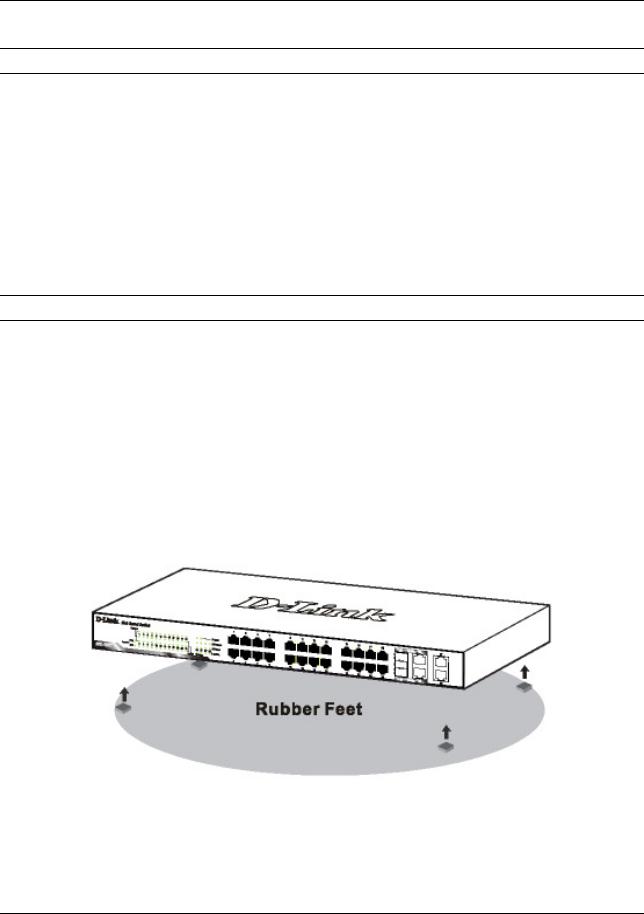
DEBALLAGE ET INSTALLATION
Cette section décrit le déballage et l'installation du Commutateur Web-Smart.
Déballage
Sortir avec précaution le contenu du Commutateur Web-Smart de son emballage et identifier les éléments suivants :
Un Commutateur Web-Smart DES-1228
Un câble d'alimentation, compatible aux spécifications de tension de l'alimentation électrique locale
Quatre patins de caoutchouc destinés à l'absorption des chocs
Visserie et deux équerres de montage
CD-Rom avec l'application SmartConsole Utility, contenant la version intégrale du Manuel d'Utilisation
Guide d'Installation Rapide
Si un élément est manquant ou endommagé, veuillez contacter votre revendeur pour son remplacement.
Installation
L'emplacement retenu pour son installation affecte de manière importante les performances du Commutateur Web-Smart. Lors de l'installation, tenir compte des points suivants :
Installer le Commutateur dans un endroit frais et sec. Voir la section Spécifications techniques pour les plages acceptables de température et d'humidité en fonctionnement.
Installer le Commutateur dans un endroit à l'abri des générateurs de champs électromagnétiques forts (tels que des moteurs), des vibrations, de la poussière et de la lumière du soleil.
Laisser un espace d'au moins 10 cm à l'avant et à l'arrière du Commutateur pour sa ventilation.
Installer le Commutateur sur une surface rigide et plane, capable de supporter son poids ou dans une armoire d'équipement de taille EIA standard. Pour de plus amples informations sur l'installation en armoire, se reporter à la section suivante, Montage en armoire.
Pour installer le Commutateur sur une surface plane, fixer les patins de caoutchouc sur la face inférieure. Les patins de caoutchouc absorbent les chocs du commutateur et protège son boîtier des rayures.
Figure 1 – Fixation des patins de caoutchouc adhésifs sur la face inférieure
- 9 -
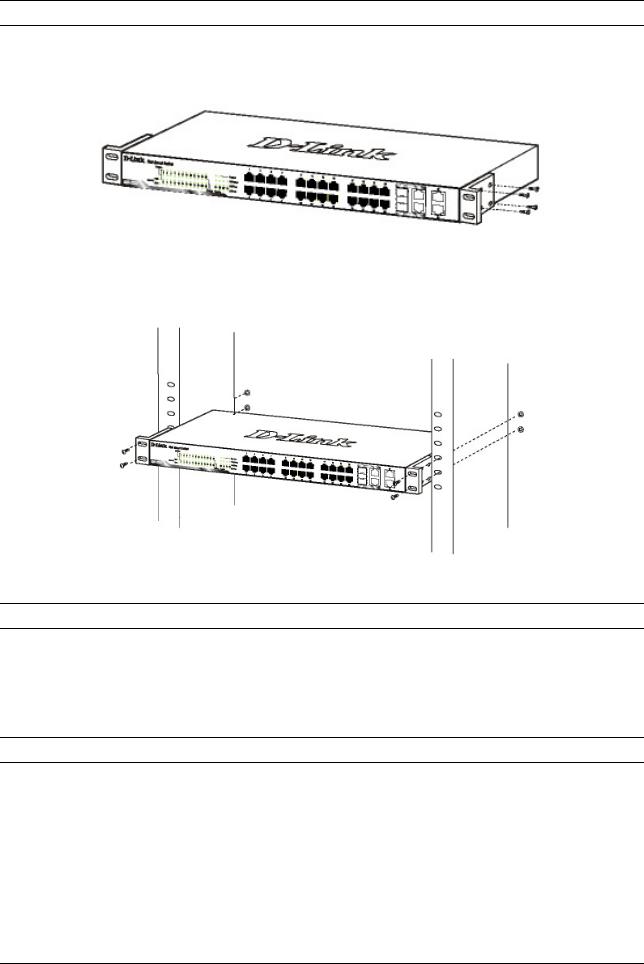
Montage en armoire
Le Commutateur peut être monté dans une armoire ou un châssis de 19 pouces de taille EIA standard, pouvant être installé dans un local de câblage avec d'autres équipements. Placer les équerres de montage des deux côtés du Commutateur (un de chaque côté) et les fixer au moyen de la visserie fournie.
Figure 2 – Fixation des équerres de montage sur le Commutateur
Utiliser la visserie fournie avec l'armoire ou le châssis d'équipment pour installer le Commutateur dans l'armoire.
Figure 3 – Montage du Commutateur en armoire ou en châssis
Connexion du câble réseau
Le Commutateur DES-1228 comporte 24 ports supportant la technologie Fast Ethernet 10/100Mbps, il comporte également 4 ports 10/100/1000Base-T et 2 ports Combo SFP. Chaque port du Commutateur DES-1228 supporte la fonctionnalité Auto-MDI/MDI-X. Auto-MDI/MDI-X est une fonctionnalité qui élimine le problème du choix de câble (standard ou croisé, les deux peuvent être utilisés) et permet d'utiliser chaque port en montée.
Alimentation AC
Le Commutateur DES-1228 peut être utilisé avec une alimentation AC 100~240VAC, 50~60Hz. L'interrupteur de mise sous tension est placé à l'arrière de l'unité, à côté du connecteur d'alimentation AC et du ventilateur du système.
L'alimentation du commutateur s'adaptera automatiquement à la source d'alimentation locale et peut être sous tension sans qu'aucun des câbles des segments LAN ne soit connecté.
- 10 -

IDENTIFICATION DES COMPOSANTS EXTERNES
Cette section décrit la face avant, la face arrière et les indicateurs LED du Commutateur.
Face avant
La figure ci-dessous illustre la face avant du Commutateur.
Figure 4 – Face avant du Commutateur Web-Smart 28 ports
Bouton de réinitialisation (Reset) :
Le bouton de réinitialisation (Reset) rétablit les valeurs par défaut de la configuration en sortie d'usine.
Note : Veillez à enregistrer ou noter toute valeur personnalisée des paramètres configurée sur le Commutateur avant d'actionner le bouton de réinitialisation. La réinitialisation de la configuration par défaut en sortie d'usine du Commutateur effacera toutes les configurations personnalisées.
Indicateur LED :
Des indicateurs LED explicites indiquent l'état du commutateur et du réseau (voir la section Signification des indicateurs LED).
Ports à paires torsadées 10/100 BASE-TX (Ports 1~24)
Le Commutateur DES-1228 est équipé de 24 ports Fast Ethernet à paires torsadées capables de détecter automatiquement le débit 10/100Mbps et supportant également la détection Auto MDI/MDIX du type de câblage. Ces 24 ports peuvent fonctionner en modes halfet fullduplex.
Ports combo 10/100/1000 BASE-T / Mini GBIC (Ports optionnels 25~26)
Le Commutateur est également équipé de deux ports combo 10/100/1000 Base-T / Mini GBIC, supportant des modules 1000BASE-SX/LX et 100Base-FX Mini GBIC en montée sur fibres.
Ports à paires torsadées 10/100/1000 BASE-T (Ports 27~28)
Enfin, le commutateur comporte 2 ports Gigabit à paires torsadées capables de détecter automatiquement le débit 10/100Mbps, supportant la détection Auto MDI/MDIX du type de câblage et pouvant également fonctionner en modes halfet full-duplex.
Note : Lorsqu'un port est en “Mode forcé”, la fonctionnalité Auto MDI/MDIX est désactivée.
Face arrière
Connecteur d'alimentation AC
Figure 5 – Face arrière du Commutateur
- 11 -

Connecteur d'alimentation AC :
Brancher le connecteur femelle du cordon d'alimentation fourni sur ce connecteur et le connecteur mâle sur une prise d'alimentation. Plage des tensions d'alimentation supportée : 100-240V AC, 50-60Hz.
Signification des indicateurs LED
Les LED en face avant indiquent des états en temps réel et facilitent les activités de surveillance et de dépannage.
Figure 6 – Indicateurs LED du Commutateur
LED d'alimentation et système
LED d'alimentation
Allumée |
Lorsque la LED d'alimentation est allumée, le |
|
Commutateur est sous tension. |
|
|
Eteinte |
Lorsque la LED d'alimentation est éteinte, le cordon |
|
d'alimentation n'est pas mal branché. |
|
|
LED CPU (Indicateur de gestion)
Clignotante |
Lorsque la CPU fonctionne, la LED CPU clignote. |
|
|
Eteinte |
La CPU est inactive. |
|
|
LED d'état des ports 1 ~ 24
Link/Act (liaison/activité)
Allumée |
Lorsque la LED Link/Act est allumée, le port |
|
correspondant est correctement connecté au réseau |
|
Ethernet. |
|
|
Clignotante |
Lorsque la LED Link/Act clignote, le port est en |
|
émission ou réception de données sur le réseau |
|
Ethernet. |
|
|
Eteinte |
Pas de liaison. |
|
|
- 12 -

100Mbps
Allumée |
Lorsque la LED 100Mbps est allumée, le port |
|
correspondant est connecté à un réseau Fast |
|
Ethernet 100Mbps. |
|
|
Eteinte |
Le port correspondant est connecté à un réseau |
|
Ethernet 10Mbps ou pas de liaison. |
|
|
LED d'état des ports optionnels 10/100/1000 Base-T / Mini GBIC 25~26 FX Link (liaison FX)
Allumée |
Lorsque la LED FX Link est allumée, le port |
|
correspondant est connecté à un réseau Gigabit |
|
Ethernet 100 ou 1000Mbps. |
|
|
Eteinte |
Pas de liaison ou liaison aux ports cuivres. |
|
|
Link/Act (liaison/activité)
Allumée |
Lorsque le port combo correspondant est connecté |
|
à un réseau, la LED Link/Act est allumée. |
|
|
Clignotante |
Lorsque la LED clignote, le port combo |
|
correspondant est en émission ou réception de |
|
données sur un réseau. |
|
|
Eteinte |
Pas de liaison. |
|
|
1000Mbps
Allumée |
Lorsque la LED 1000Mbps est allumée, le port |
|
correspondant est connecté à un réseau Gigabit |
|
Ethernet 1000Mbps. |
|
|
Eteinte |
Le port correspondant est connecté à un réseau |
|
Fast Ethernet 100Mbps ou pas de liaison. |
|
|
100Mbps
Allumée |
Lorsque la LED 100Mbps est allumée, le port |
|
correspondant est connecté à un réseau Fast |
|
Ethernet 100Mbps. |
|
|
Eteinte |
Le port correspondant est connecté à un réseau |
|
Gigabit Ethernet 1000Mbps ou pas de liaison. |
|
|
LED d'état des ports 10/100/1000 Base-T 27~28
Link/Act (liaison/activité)
Allumée |
Lorsque la LED Link/Act est allumée, le port |
|
correspondant est correctement connecté au réseau |
|
Ethernet. |
|
|
- 13 -
